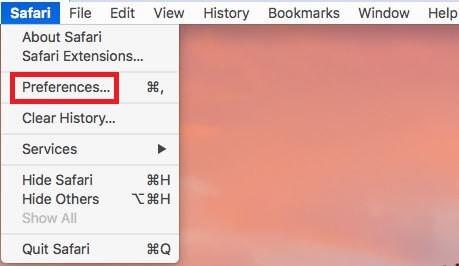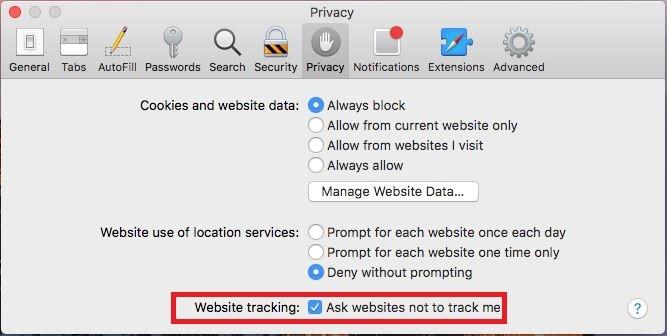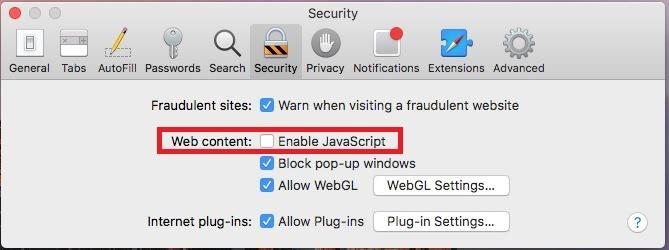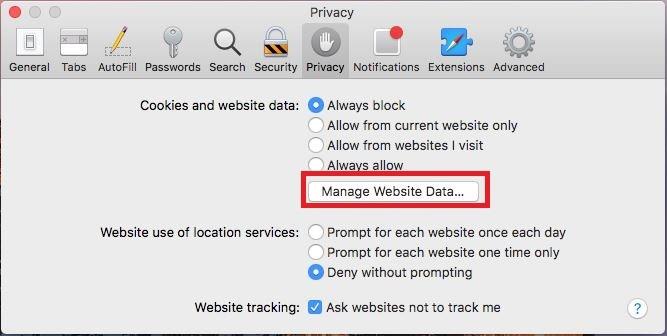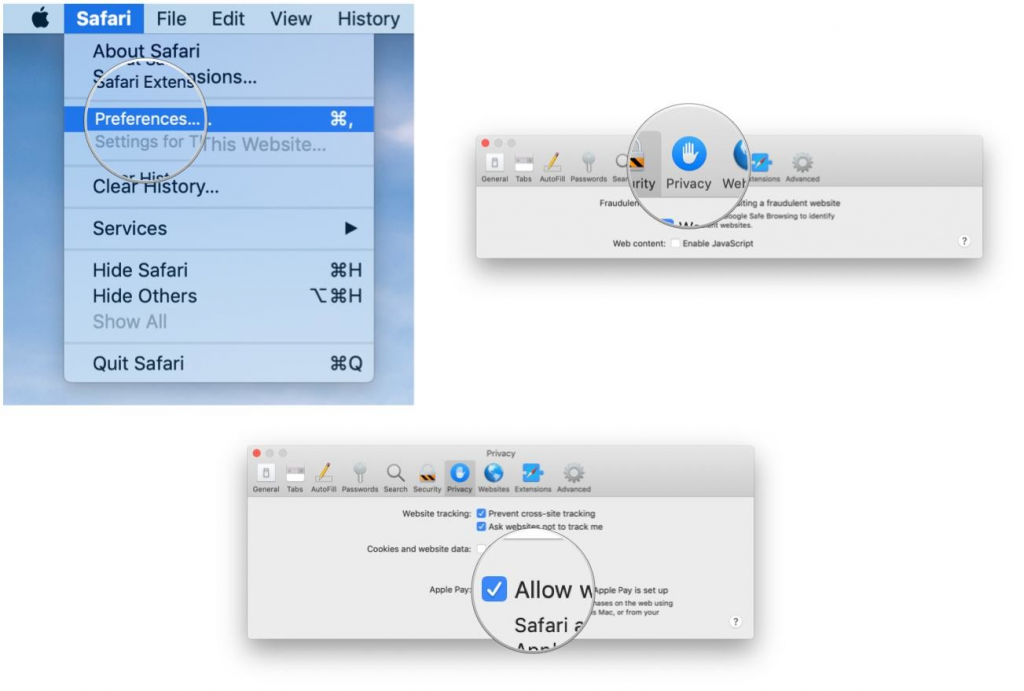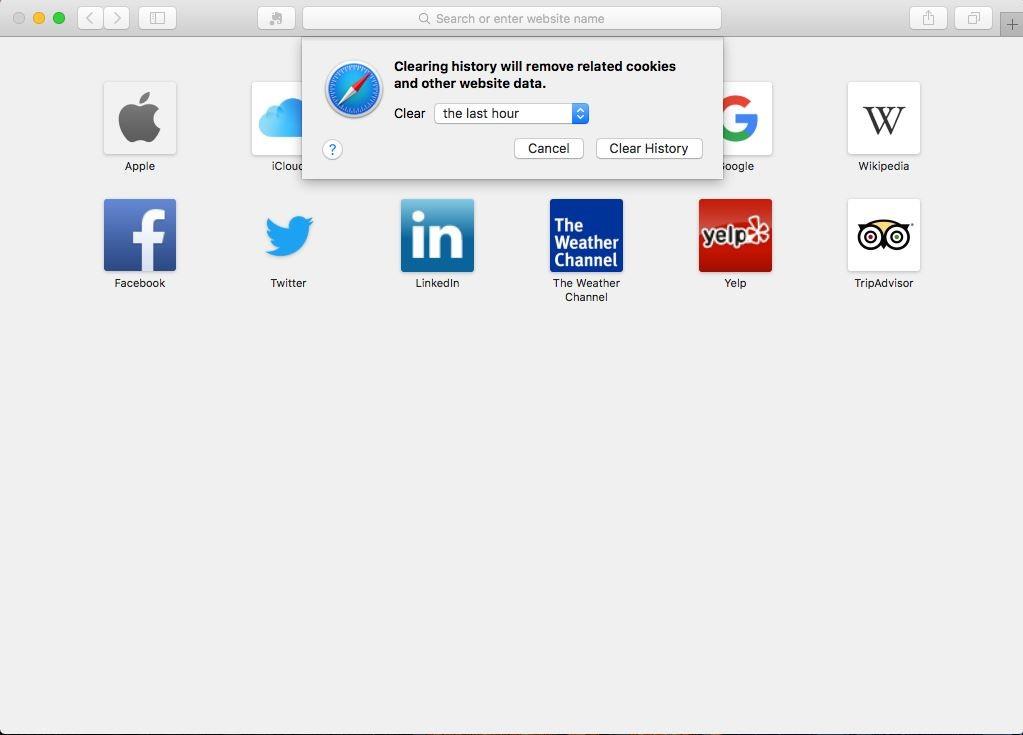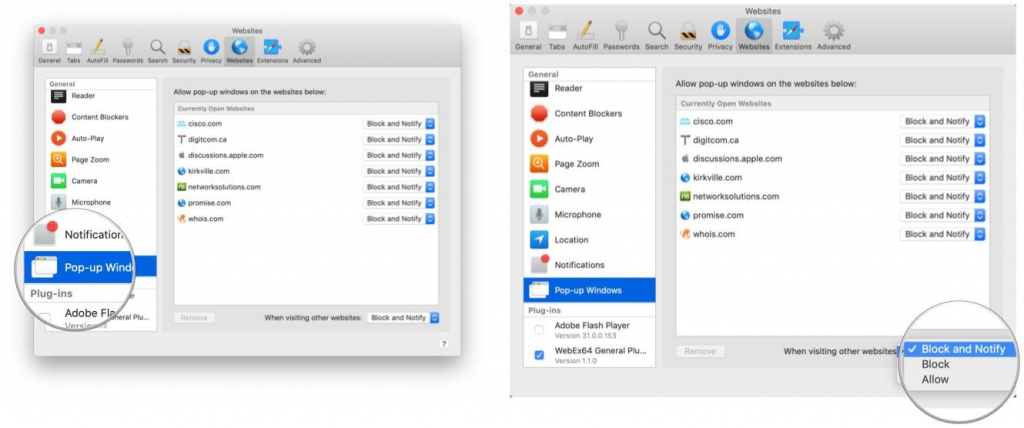Pokud vlastníte Mac, musíte k procházení internetu používat Safari, nativní webový prohlížeč. Je také považován za nejrychlejší prohlížeč pro Mac. Apple nejen zrychlil prohlížeč, ale soustředil se také na jeho zabezpečení.
Pokud chcete mít svobodu procházet, jak chcete, musíte se ujistit, že jsou nastavena soukromí a zabezpečení.
Pojďme se podívat na to, jak zachovat nastavení zabezpečení a soukromí v Safari na Macu.
Jak odhalit falešné webové stránky?
Safari kontroluje šifrování a certifikát EV, aby zkontroloval ověření webové stránky. Safari používá technologii Google Safe Browsing, seznam potenciálně škodlivých nebo škodlivých webů, aby se ujistil, že web, který navštěvujeme, je bezpečný. V případě, že funkce není zapnutá, aktivujte ji podle následujících kroků:
Krok 1: Otevřete Safari a přejděte do nabídky Safari, vyberte Předvolby.

Krok 2: Přejděte na Zabezpečení.
Krok 3: Zaškrtněte políčko „Upozornit při návštěvě webu s přechodem“.
Jakmile povolíte, kdykoli přejdete na falešné nebo podvodné webové stránky, Safari vás na web upozorní.
Viz také:-
6 Nastavení ochrany osobních údajů Safari, která musíte zkontrolovat... Existují některá nastavení ochrany osobních údajů Safari, která vám mohou pomoci chránit vaše data před weby, které vaše data sledují...
Jak se ujistit, že je stažený soubor bezpečný?
Safari otevře stažený soubor, když jej považuje za bezpečný soubor, ale jak se ujistit, že je soubor skutečně bezpečný. Zabránit otevření nebezpečných souborů je docela snadné. Podívejme se, jak na to:
Krok 1: Přejděte do Safari, nachází se v Docku.
Krok 2: Přejděte do nabídky Safari a vyberte Předvolby.
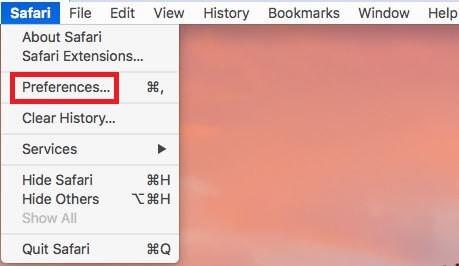
Krok 3: Přejděte na Obecné.
Krok 4: Najděte možnost Po stažení otevřít bezpečné soubory a zaškrtněte ji.
Poté nedojde ke změně vzoru stahování, cesty ke staženému souboru, soubory se však samy neotevřou.
Jak zastavit sledování napříč weby?
Pokud jste na navštívené webové stránce bombardováni reklamami a všimnete si, že reklamy jsou relevantní pro produkty, které jste na internetu hledali, jste obětí sledování napříč stránkami. Pokud se vám to nelíbí, můžete jej zakázat, postupujte takto:
Krok 1: Přejděte do Safari, poté do nabídky Safari a vyberte Předvolby.

Krok 2: Klikněte na tlačítko Soukromí.
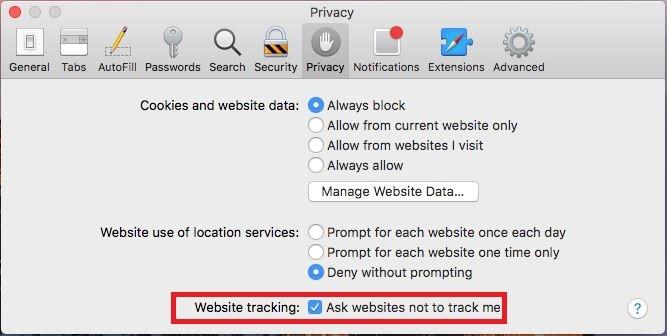
Krok 3: Vyhledejte možnost Zabránit sledování napříč weby a požádejte webové stránky, aby mě nesledovaly, a vedle obou zaškrtněte políčko.
Poznámka: I když prohlásíte, že si nepřejete být weby sledováni, je na majiteli webu, zda bude váš požadavek splněn či nikoli.
Jak deaktivovat JavaScript?
Ne všechny webové stránky používají JavaScript, slouží k aktivaci některých funkcí webových stránek, zobrazení obrázků, času nebo data. Pokud však chcete, můžete JavaScript deaktivovat, může to ovlivnit funkčnost webové stránky.
Krok 1: Přejděte do Safari a klikněte na nabídku Safari a poté vyberte Předvolby.

Krok 2: Klikněte na tlačítko Zabezpečení.
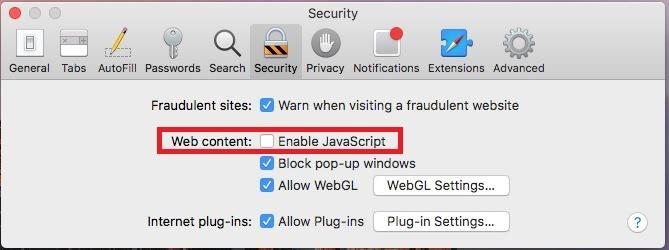
Krok 3: Vyhledejte a zrušte zaškrtnutí políčka pro deaktivaci JavaScriptu.
Jak smazat data webových stránek?
Pokud chcete smazat data webových stránek z Macu, můžete buď vybrat web pro každý, ze kterého chcete odstranit data, nebo odebrat data pro všechny.
Krok 1: Přejděte do Safari z Docku, klikněte na nabídku Safari a vyberte Předvolby

Krok 2: Klikněte na tlačítko Spravovat data webových stránek.
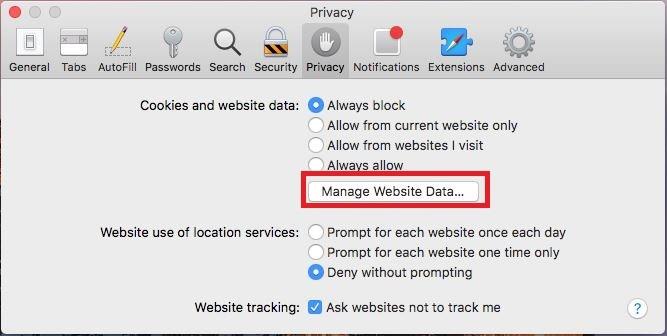
Krok 3: Vyberte web a klikněte na tlačítko Odebrat, abyste odstranili soubory cookie webu, mezipaměť a další. Kliknutím na tlačítko Odebrat vše odstraníte data ze všech webových stránek.
Jak zabránit Safari v ukládání cookies?
Soubory cookie se ukládají na Mac, protože vás při opětovné návštěvě webových stránek snadno odhalí. Můžete však zabránit Safari v ukládání souborů cookie, postupujte takto:
Krok 1: Přejděte na Safari a klikněte na nabídku Safari.
Krok 2: Vyberte Předvolby.

Krok 3: Klikněte na Soukromí a vyhledejte a zaškrtněte políčko blokovat všechny soubory cookie.
Jak hledat Apple Pay na webových stránkách?
Pokud si chcete ověřit, které weby mohou přijímat platby pomocí Apple Pay, Safari vám s tím může pomoci. Díky tomu je provádění plateb z iPhone, Touch ID nebo jiných iOS zařízení snadné.
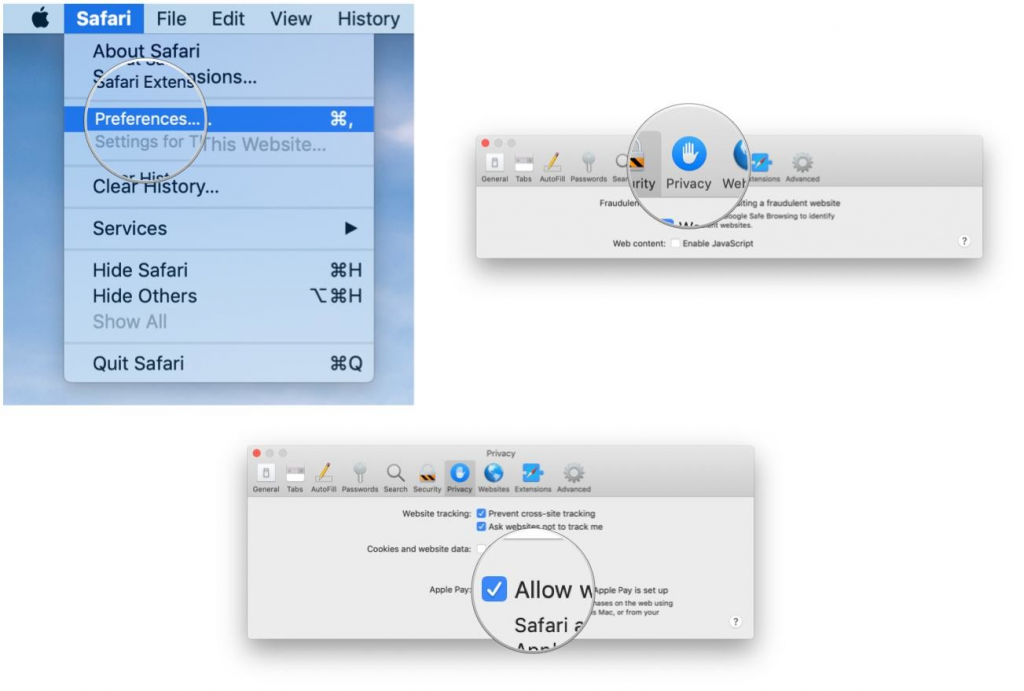
Zdroj: iMore
Krok 1: Otevřete Safari, přejděte do nabídky Safari a vyberte Předvolby.
Krok 2: Klikněte na Soukromí.
Krok 3: Nyní najděte a zaškrtněte políčko „Povolit webům kontrolovat, zda je Apple Pay nastaveno“.
Jak smazat historii prohlížení?
Historii procházení můžete také odstranit pomocí příkazu nabídky. Chcete-li smazat historii procházení, postupujte takto:
Krok 1: Přejděte do Safari, klikněte na nabídku Safari a vyberte Vymazat historii.
Krok 2: Nyní z rozbalovací nabídky Vymazat vyberte, jak daleko se chcete vrátit.
Krok 3: Klikněte na Vymazat historii.
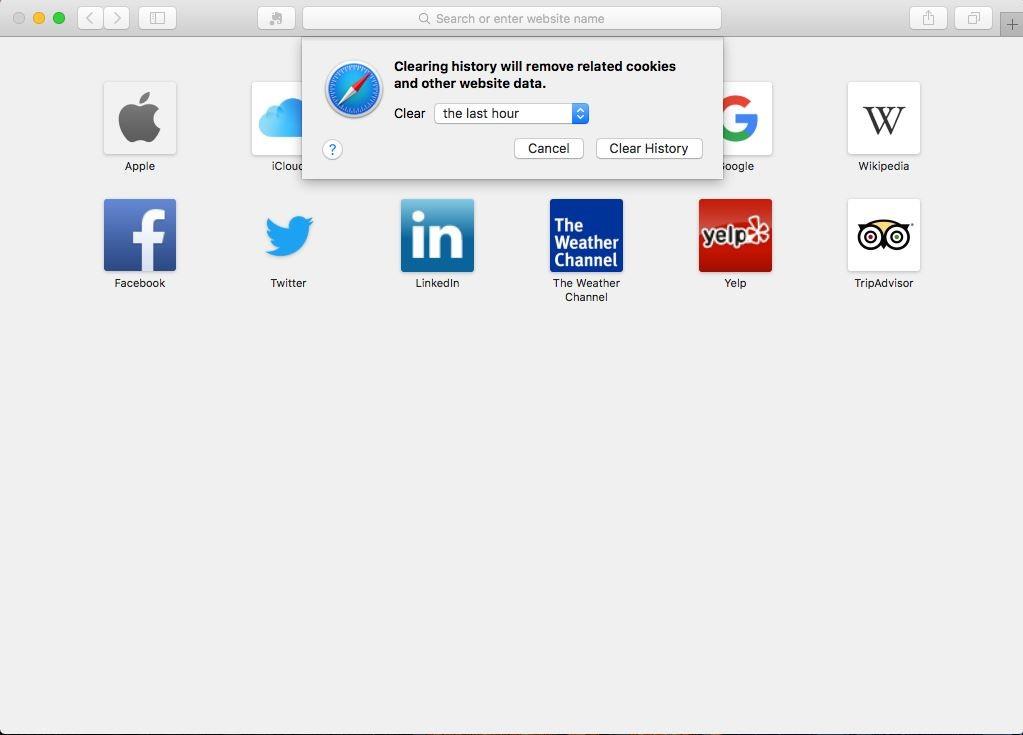
Tento příkaz vymazat historii odstraní veškerou historii procházení ze Safari na všech zařízeních Apple za předpokladu, že Safari má na všech zařízeních zapnuté předvolby iCloud.
Jak zastavit vyskakovací okna?
Na navštívenou webovou stránku často přichází vyskakovací okno, které způsobuje rušení a blokuje obsah. To je naprosto dráždivé. Můžete postupovat takto:
Zdroj: iMore
Krok 1: Otevřete Safari a klikněte na nabídku Safari, vyberte Předvolby.
Krok 2: Klikněte na kartu Webové stránky.
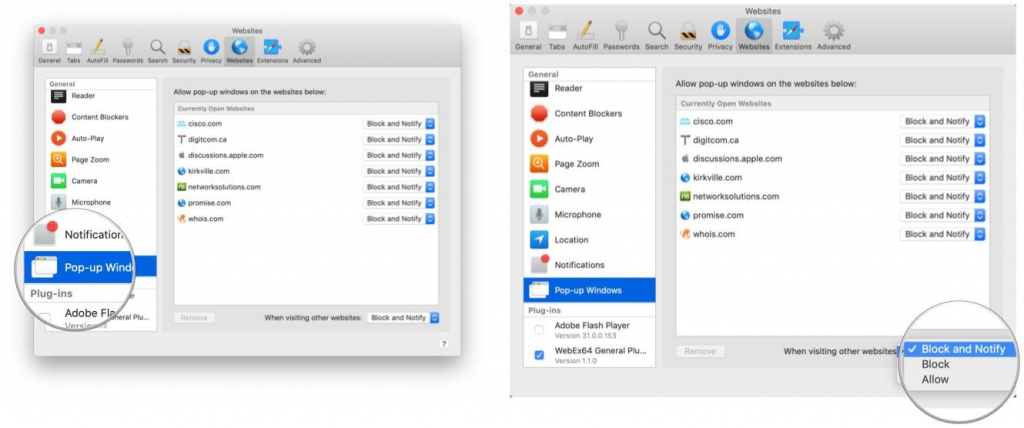
Zdroj: iMore
Krok 3: Přejděte do části Obecné a klikněte na možnost Vyskakovací okna.
Krok 4: Nyní klikněte na „Při návštěvě jiných webových stránek“ a vyberte Blokovat a upozornit, vyberte libovolné podle svých preferencí.
Stejným způsobem můžete upravit nastavení pro otevřené webové stránky.
Viz také:-
Jak opravit Safari neustále padá na Macu... Je více než nešťastné, když v Safari pracujete na něčem důležitém a Safari se zhroutí. Chtít...
Jak povolit/zakázat přístup k mikrofonu, fotoaparátu a poloze?
Safari také přichází s funkcí, ve které můžete povolit nebo zakázat webovým stránkám přístup k mikrofonu, přístupu k poloze a fotoaparátu. Chcete-li jej povolit, postupujte takto:
Krok 1: Otevřete Safari, přejděte do nabídky Safari a vyberte Předvolby.
Zdroj: iMore
Krok 2: Přejděte na kartu Webové stránky.
Zdroj: iMore
Krok 3: V části Obecné klikněte na Fotoaparát a klikněte na nabídku „Při návštěvě jiných webových stránek“ a zobrazí se vám tyto. Možnosti Zeptat se, Odmítnout nebo Povolit, vyberte si podle svých preferencí.
Podobně můžete upravit nastavení mikrofonu a umístění.
Toto jsou nastavení zabezpečení a soukromí, o která se musíte při procházení Safari postarat, abyste mohli bezpečně surfovat na internetu.
Další bezpečnostní tipy a triky najdete v tomto prostoru. Můžete se také přihlásit k odběru našeho newsletteru, abyste udrželi své technologické znalosti aktuální.